(6.7)Centos7和centos8配置本地软件仓库的不同之处
1.实验说明:配置本地软件仓库,解决依赖包关系是进行后续学习的先决条件。
2.实验环境
我们需要在vmware上分别准备一台centos7和centos8的虚拟机
Centos8虚拟机的安装方法已经在上一章的内容中讲述了,如果还不了解的同学可以根据如下链接进行查看
https://www.toutiao.com/i6970519795863159334/
centos7的安装方法与centos8基本一致,且默认为最小化安装,更为简单。
centos7 iso文件下载地址
https://mirrors.tuna.tsinghua.edu.cn/centos/7.9.2009/isos/x86_64/
选择CentOS-7-x86_64-Everything-2009.iso即可
注意:安装好虚拟机之后,进行实验之前最好在每台虚拟机上且是关机状态下新建快照,方便后面进行重复实验
3.分别配置centos7和centos8的本地软件仓库
首先使用cd命令进入到repo软件仓库存放路径
cd /etc/yum.repos.d/
接下来使用ls命令列出/etc/yum.repos.d/目录下的所有文件
Centos7下:

Centos8下:
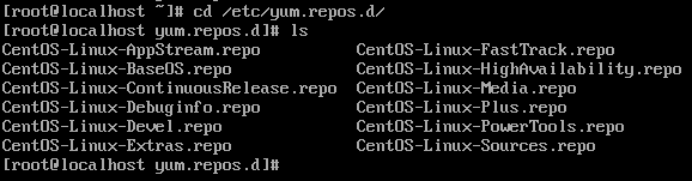
可以发现centos8上的repo文件要比centos7上多出很多,这就会导致二者配置软件仓库的方法不一样。
4.centos7下配置软件仓库
在命令行界面下输入如下代码完成配置
echo enabled=0 >> /etc/yum.conf
sed -i s/0/1/ /etc/yum.repos.d/CentOS-Media.repo
mkdir /media/CentOS
mount /dev/sr0 /media/CentOS

如果配置完成后的界面和我一样,那么恭喜你已经完成了centos7上的软件仓库的配置
(文章最后会简单介绍一些出现的命令及其包含的意思)
有的同学可能会出现如下图的报错信息

解决方法:
在vmware软件上方的菜单栏中将控制台视图显示出来

可以看到如下界面
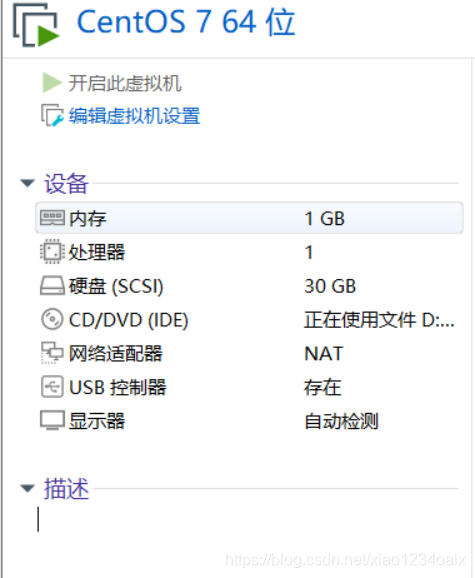
单击CD/DVD进入设置视图
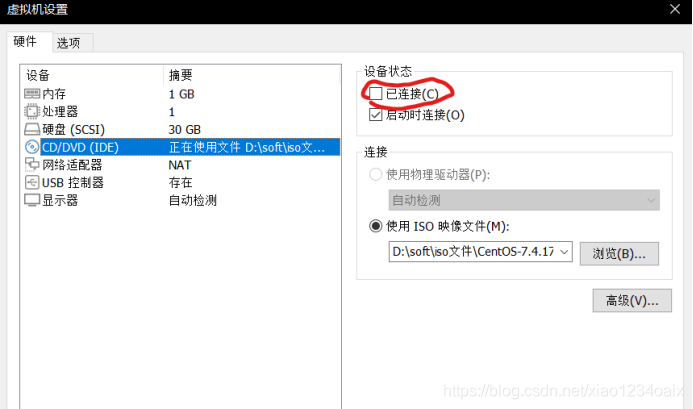
将“已连接”勾选上
最后返回操作界面再进行mount一次就可以了
5.Centos8上配置软件仓库
输入如下代码完成配置

sed -i s/enabled=1/enabled=0/ /etc/yum.repos.d/*
sed -i s/0/1/ /etc/yum.repos.d/CentOS-Linux-Media.repo
mkdir /media/CentOS
mount /dev/sr0 /media/CentOS
到此,centos7和centos8的本地软件仓库已经配置完成
6.代码讲解
有的刚接触linux的同学可能看到这么多的代码有些头大,请不要气馁,因为本人刚学习linux的时候心态也是炸裂的。
echo命令——写入
echo enabled=0 >> /etc/yum.conf
表示将enabled=0这一内容写入到文件/etc/yum.conf中
注意:“>>”表示将内容追加到文件末尾,”>”表示覆盖文件内容,一定要仔细区分
Sed命令——对文件进行曾查删改
sed -i s/0/1/ /etc/yum.repos.d/CentOS-Media.repo
命令语法
sed -i s/原字符/替换字符
sed -i s/enabled=1/enabled=0/ /etc/yum.repos.d/*
sed的用法与上一条同理
“*”号代表/etc/yum.repos.d/文件夹下的所有文件
Mkdir命令——新建文件夹
mkdir /media/CentOS
注意:想要成功配置软件仓库,创建的文件夹必须得是/media/CentOS,大小写都要保持一致
mount命令——挂载文件
mount /dev/sr0 /media/CentOS
将光盘文件挂载到/media/CentOS上
/dev/sr0是光盘文件默认存放位置
出现的一些代码命令,我给同学们已经简单的梳理过了,如果想要学习这些命令更多的用法或是意义,请大家自行百度深入了解。